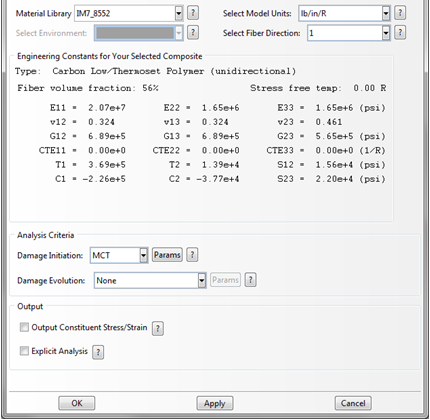使用 Helius PFA 创建用户材料
使用 Helius PFA 插件界面来从各种材料和分析选项中进行选择。
选项包括:
- 可以选择要在分析中使用的复合材料(Helius PFA 兼容的材料定义必须使用 Composite Material Manager 在 CAE 以外创建)
- 可以选择四种单位制
- 可以选择主材料方向
- 可以创建用于提供纤维和基体成分应力和应变的其他输出变量
- 包含渐进式失效分析。使用此选项后,在基体或纤维中检测到失效时,Helius PFA 会降低(减少)材料特性。如果该功能处于非活动状态(本教程的重点),当检测到失效时,材料将保留其原始(未损坏的)特性。
- 包含失效前非线性
- 设置基体和纤维失效后降级比
使用这些选项,您可以根据问题要求来定制分析。有关可用选项的详细阐述,请参见《Helius PFA 用户手册》。
在以下步骤中,将使用 Helius PFA GUI 定义用户材料。
单击 ANSYS 工具栏中的“HELIUS”按钮,然后选择“创建复合材料”。
注意:HELIUS 按钮仅适用于模型创建预处理器 (/PREP7)。从“材料库”列表中,选择材料“IM7_8552”。
特定于该材料的单位相关工程常量将在插件中列出以供查看。请注意,该材料对应的 ANSYS 材料 ID (matID) 也将显示在对话框中。此值可能会因计算机而异。
由于此模型使用英寸和磅作为基础单位,因此请从“选择单位”列表中选择“lb/in/R”。
有 4 种单位制可供选择。默认单位制为 N/m/K。
选择“1”作为纤维方向。
2 也可以用作纤维方向,但与 1 方向相比,它还需要其他复合铺层取向。一般而言,建议将 1 用作纤维方向,以便保持模型之间的一致性。然而,有时由于复杂的模型几何图形和取向限制的组合,使得无法在 ANSYS 中创建某一取向以允许 1 方向作为纤维方向。在这种情况下,可能需要使用 2 方向作为纤维方向。
在“分析准则”框中,取消选中“渐进式失效分析”。如果渐进式失效处于禁用状态,则在整个分析过程中单元刚度将保持不变。相反,如果渐进式失效处于激活状态,在由失效准则预测到失效后,单元刚度将降低。应该会出现如下对话框。
单击“OK”。